Hướng dẫn thay thế loa MacBook Pro 15" Retina 2013
Hồng Gấm
- 1240Hướng dẫn thay thế loa MacBook Pro 15" Retina 2013
Loa trái và phải được ghép nối với nhau trong MacBook Pro với màn hình Retina. Do đó, chúng nên được thay thế như một cặp. Sử dụng hướng dẫn này để thay thế cả hai loa trong MacBook Pro 15" Retina Cuối năm 2013.
* Bước 1: Vỏ
- Tháo các vít pentalobe P5 sau đây để bảo vệ vỏ dưới cho MacBook Pro:
+ Tám 3.0 mm
+ Hai 2,3 mm

* Bước 2:
- Nhấc từ mép gần nắp ly hợp nhất, nhấc vỏ dưới ra khỏi MacBook Pro.
- Đặt chữ thường sang một bên.

* Bước 3: Kết nối pin
- Bóc lại nhãn cảnh báo bao gồm đầu nối pin.

* Bước 4:
- Sử dụng đầu phẳng của một spudger, nhẹ nhàng rút đầu nối pin ra khỏi ổ cắm trên bảng logic.
- Bẻ cong các dây cáp pin qua lại, đảm bảo rằng đầu nối pin không vô tình tiếp xúc với bảng logic.


* Bước 5: Cáp AirPort / Camera
- Sử dụng một spudger hoặc nhíp để cạy ba dây cáp ăng-ten AirPort thẳng ra khỏi ổ cắm của chúng trên bảng AirPort.
- Các điểm kết nối cáp rất mong manh. Cẩn thận chỉ nhấc trên đầu nối chứ không phải trên ổ cắm hoặc cáp.
- Để kết nối lại, căn chỉnh đầu nối một cách cẩn thận vào vị trí trên ổ cắm và ấn chặt nó xuống với mặt phẳng của spudger của bạn.

* Bước 6:
- Sử dụng đầu của một spudger để đẩy đầu nối cáp camera về phía quạt và ra khỏi ổ cắm trên bảng logic.
- Hãy chắc chắn đẩy song song với bảng, đầu tiên ở một bên, sau đó đến bên kia, để từ từ "đi" đầu nối ra khỏi ổ cắm của nó. Không nâng lên, hoặc bạn sẽ làm hỏng ổ cắm.

* Bước 7:
- Chèn đầu phẳng của một spudger bên dưới nắp tản nhiệt cao su trên quạt bên phải.
- Trượt spudger bên dưới chiều dài của nắp, giải phóng chất kết dính.
- Nhấc nắp và lật nó lại để bạn có thể truy cập các dây cáp bên dưới.



* Bước 8:
- Sử dụng ngón tay của bạn để kéo cáp AirPort / Camera lên khỏi quạt.
- Các dây cáp được gắn vào quạt, vì vậy hãy bóc chúng cẩn thận để tránh làm hỏng chúng.
- Cẩn thận định tuyến cáp từ hướng dẫn cáp nhựa.



* Bước 9: Cáp I/O
-Sử dụng đầu phẳng của một spudger, cạy đầu nối Bảng I / O thẳng ra khỏi ổ cắm của nó trên bảng logic. Khi lắp lại, kết nối đầu này trước vì nó không uốn được.-Theo cách tương tự, hãy tháo đầu nối Bảng I / O khỏi ổ cắm của nó trên Bảng I / O.-Tháo cáp I / O Board khỏi MacBook Pro.
* Bước 10: Quạt bên phải
-Tháo vít Torx 2.9 mm (đôi khi là T6) duy nhất bảo vệ thẻ AirPort vào bảng logic.
* Bước 11:
-Nắm các cạnh mỏng của thẻ AirPort và kéo song song với bảng logic, tháo thẻ AirPort khỏi MacBook Pro.
* Bước 12:
-Sử dụng đầu của một spudger để lật nắp giữ lại trên ổ cắm dây cáp ZIF của quạt bên phải.-Hãy chắc chắn rằng bạn đang tò mò trên nắp giữ bản lề, chứ không phải chính ổ cắm.-Bắt đầu từ đầu cáp, trượt một công cụ mở bằng nhựa dưới cáp quạt bên phải để giải phóng nó khỏi bảng logic.-Hãy thận trọng khi giải phóng cáp, vì nó được tuân thủ chặt chẽ với bảng logic.
* Bước 13:
-Hủy bỏ ba ốc vít sau đây đảm bảo quạt bên phải vào bảng logic:+Một ốc vít Torx 4,4 mm+Một ốc vít Torx đầu rộng 3,9 mm+Một ốc vít Torx 5.0 mm với cổ áo 2 mm
* Bước 14:
-Nhấc và tháo quạt bên phải ra khỏi MacBook Pro.-Khi cài đặt lại quạt, cách dễ nhất là kết nối cáp ruy băng quạt khi bạn thả quạt vào vị trí, thay vì sau khi bạn đã cài đặt ba ốc vít quạt.
* Bước 15: Quạt bên trái
-Sử dụng đầu phẳng của một spudger để nâng nắp tản nhiệt cao su lên khỏi quạt bên trái.
* Bước 16:
-Hủy bỏ ba ốc vít sau đây đảm bảo quạt trái vào bảng logic:+Một ốc vít Torx 4,4 mm+Một ốc vít Torx 5.0 mm với cổ áo 2 mm.+Một ốc vít Torx đầu rộng 3,9 mm
* Bước 17:
-Sử dụng đầu của một spudger để lật nắp giữ lại trên ổ cắm dây cáp ZIF của quạt bên trái.-Hãy chắc chắn rằng bạn đang tò mò trên nắp giữ bản lề, chứ không phải chính ổ cắm.-Bắt đầu từ đầu cáp, trượt một công cụ mở bằng nhựa dưới cáp quạt bên trái để giải phóng nó khỏi bảng logic.-Hãy thận trọng khi giải phóng cáp, vì nó được tuân thủ chặt chẽ với bảng logic. Nếu cần thiết, sử dụng iOpener hoặc máy sấy tóc để làm nóng cáp nhằm làm mềm chất kết dính và làm cho nó dễ dàng hơn để loại bỏ.-Nhấc quạt trái ra khỏi thiết bị.-Khi cài đặt lại quạt, cách dễ nhất là kết nối cáp ruy băng quạt khi bạn thả quạt vào vị trí, thay vì sau khi bạn đã cài đặt ba ốc vít quạt.
* Bước 18: SSD
-Tháo vít Torx 3,1 mm duy nhất bảo vệ SSD vào bảng logic.
* Bước 19:
-Hơi nhấc phần bên phải của ổ SSD và trượt thẳng ra khỏi ổ cắm trên bảng logic.
* Bước 20: Ban I/O
-Sử dụng đầu của một spudger để mở khóa cáp dữ liệu bảng I / O và xoay nó về phía pin của máy tính.-Sử dụng đầu phẳng của một spudger để trượt cáp dữ liệu bảng I / O ra khỏi ổ cắm trên bảng logic.-Không nhấc cáp dữ liệu bảng I / O lên, vì ổ cắm của nó rất dễ hỏng. Kéo cáp song song với mặt của bảng logic.
* Bước 21:
-Hủy bỏ hai ốc vít Torx 3,1 mm đảm bảo bảng I / O vào bảng logic.-Cẩn thận nhấc bảng I / O và tháo nó ra khỏi hộp chữ thường.
* Bước 22:
-Sử dụng đầu phẳng của một spudger để kéo đầu nối loa trái lên và ra khỏi ổ cắm trên bảng logic.-Sử dụng đầu của một spudger để kéo đầu nối loa phải lên và ra khỏi ổ cắm của nó trên bảng logic-Hãy chắc chắn để cạy trên đầu cáp chứ không phải trên ổ cắm. Cẩn thận trên ổ cắm có thể khiến nó tách khỏi bảng logic.
* Bước 23:
-Lột lại băng dính phía trên đầu nối cáp băng bàn phím.-Sử dụng đầu phẳng của một thanh gạt để lật nắp giữ trên ổ cắm dây cáp ZIF của bàn phím.-Hãy chắc chắn rằng bạn đang tò mò trên nắp giữ bản lề, chứ không phải chính ổ cắm.-Sử dụng đầu phẳng của một spudger để đẩy cáp ruy băng bàn phím ra khỏi ổ cắm của nó.
* Bước 24:
-Sử dụng đầu phẳng của một spudger để kéo đầu nối cáp ruy băng trackpad ra khỏi ổ cắm của nó.
* Bước 25:
-Sử dụng đầu phẳng của một spudger để kéo đầu nối đèn nền bàn phím lên khỏi ổ cắm trên bảng logic.
* Bước 26:
-Sử dụng đầu của một spudger hoặc móng tay của bạn để lật nắp giữ lại trên ổ cắm ZIF của cáp ruy băng micro.-Hãy chắc chắn rằng bạn đang tò mò trên nắp giữ bản lề, chứ không phải chính ổ cắm.-Kéo cáp ruy băng micro ra khỏi ổ cắm của nó.
* Bước 27:
-Sử dụng đầu của một spudger để lật khóa cáp dữ liệu hiển thị và xoay nó về phía DC-In của máy tính.-Kéo cáp dữ liệu hiển thị ra khỏi ổ cắm trên bảng logic.-Không nhấc cáp dữ liệu hiển thị lên, vì ổ cắm của nó rất dễ hỏng. Kéo cáp song song với mặt của bảng logic.
* Bước 28:
-Sử dụng đầu phẳng của một spudger để cẩn thận tháo nắp vít cao su trên đầu vít nâng lên gần đầu nối MagSafe 2.
* Bước 29:
- Hủy bỏ sáu ốc vít sau đây đảm bảo bảng logic vào chữ hoa:
+ Một ốc vít Torx 3,1 mm
+ Một ốc vít Torx 2,5 mm
+ Một ốc vít Tor Torx 5,5 mm màu bạc, đầu nâng
+ Hai ốc vít Torx 5,7 mm
+ Một ốc vít T5 Torx 3,8 mm bạc

* Bước 30:
- Nhấc từ bên cạnh gần pin nhất, xoay bảng logic về phía trên cùng của MacBook Pro.
- Bạn có thể cần phải trượt bảng logic một vài milimet sang trái để có được khoảng trống cho các cổng dọc theo cạnh phải của bảng.
- Sử dụng đầu phẳng của một spudger, cẩn thận đẩy đầu nối MagSafe 2 ra khỏi ổ cắm của nó ở dưới cùng của bảng logic.
- Ngắt kết nối đầu nối MagSafe 2 có thể khó khăn. Nếu bạn chỉ tháo bo mạch logic để tạm thời tháo nó ra, chẳng hạn như để thay pin, bạn có thể thấy dễ dàng hơn khi tháo hai ốc vít Torx 2,5 mm bảo vệ bo mạch MagSafe DC-In, sau đó tháo ra bảng logic và bảng MagSafe cùng nhau.


* Bước 31:
- Tháo cụm bảng logic khỏi MacBook Pro.
- Khi cài đặt lại bo mạch chủ, đảm bảo tất cả các dây cáp đều có thể nhìn thấy và không bị kẹt dưới bo mạch chủ.
- Theo chiều kim đồng hồ từ trên xuống: pin, loa phải, đèn nền bàn phím, AirPort / camera, màn hình, micrô, loa trái, bàn phím và trackpad.

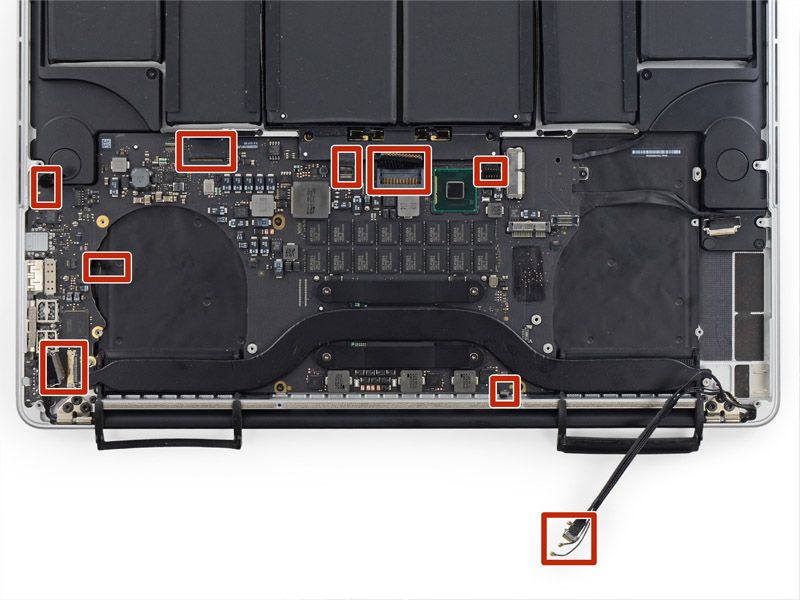

* Bước 32:
- Hủy bỏ ba ốc vít sau đây đảm bảo loa trái vào vỏ trên:
+ Một ốc vít Torx 5,6 mm
+ Một ốc vít Torx 6,9 mm
+ Một ốc vít Torx 2,6 mm
- Nhấc loa trái ra khỏi vỏ trên và đặt nó sang một bên.


* Bước 33:
- Hủy bỏ ba ốc vít sau đây đảm bảo loa phải vào vỏ trên:
+ Một ốc vít Torx 5,6 mm
+ Một ốc vít Torx 6,9 mm
+ Một ốc vít Torx 2,6 mm
- Tháo loa bên phải khỏi MacBook Pro.


Xem thêm: Thay loa MacBook Pro 15" Retina 2013, Thay màn hình MacBook Pro 15" Retina 2013






































